كيفية الحصول على أفضل تغطية لشبكة WiFi
يعد الواي فاي الموثوق به ضروريًا للحصول على وصول سلس إلى الإنترنت في المنزل أو في المكتب. سواء كنت تقوم بالبث في المطبخ، أو تستضيف مكالمات الفيديو في غرفة الاجتماعات، أو تلعب الألعاب في غرفة المعيشة، فإن التغطية القوية للواي فاي تضمن سرعات عالية، وأدنى قدر من الانقطاعات، وأقصى قدر من الإنتاجية.
للحصول على أفضل تغطية WiFi، اعتمد على NetSpot لتوسيع شبكة WiFi الخاصة بك للحصول على التغطية الأوسع والأسرع الممكنة.
ما هو نطاق تغطية WiFi؟
إشارة WiFi تشير إلى المنطقة التي يمكنك الاتصال فيها بالشبكة اللاسلكية والوصول إلى الإنترنت دون مواجهة مشاكل السرعة البطيئة أو انقطاع الاتصال.
من الناحية المثالية، تريد أن تمتد إشارة WiFi لتغطي كل بوصة مربعة من منزلك أو مكتبك، مما يخلق تجربة اتصال موثوقة وغير منقطعة عبر الإنترنت. يتضمن ذلك المناطق عالية الحركة حيث تستخدم الأجهزة بشكل متكرر، وكذلك الأماكن التي تستخدمها بشكل أقل تكراراً. في النهاية، لا تعرف متى قد ترغب في مشاهدة فيلم من راحة العلية الخاصة بك أو الرد على الرسائل الإلكترونية في الفناء.
المشكلة هي أن إشارة WiFi تكاد لا تكون متساوية تمامًا بسبب عوامل مثل تخطيط المساحة الخاصة بك، ونوع جهاز التوجيه الخاص بك، وأي عوائق مادية محتملة مثل الجدران أو الأثاث الكبير. يمكن لمثل هذه العقبات أن تخلق مناطق ميتة، وهي مناطق تكون فيها إشارة WiFi ضعيفة أو غير موجودة. وهنا تأتي عملية تحليل إشارة WiFi لتزويدك بالمعلومات التي تحتاجها لضمان أن تصل إشارة قوية وموثوقة إلى كل ركن من أركان مساحتك.
من المهم أن نتذكر أن إشارات Wi-Fi تُنقل عبر موجات الراديو، مما يعني أن منطقة تغطيتها تعتمد إلى حد كبير على التردد المستخدم. الترددات الأعلى، مثل 5 GHz و 6 GHz، توفر عادة سرعات نقل بيانات أسرع ولكن تغطي مساحة أصغر مقارنة بـ 2.4 GHz. لفهم أفضل للفروق بين هذه النطاقات الترددية، ارجع إلى الجدول أدناه الذي يوفر بيانات حول تغطية Wi-Fi عند ترددات مختلفة.
| التردد | منطقة التغطية الداخلية | منطقة التغطية الخارجية |
| 2.4 GHz | حتى 2,000 قدم مربع | حتى 3,000 قدم مربع |
| 5 GHz | حتى 800 قدم مربع | حتى 1,500 قدم مربع |
| 6 GHz | حتى 400 قدم مربع | حتى 800 قدم مربع |
تحليل تغطية WiFi الخاصة بك
أهم جزء في أي مسعى هو جمع معلومات دقيقة وتحليل الوضع الحالي. قبل أن نبدأ رحلة طويلة، نحتاج إلى التخطيط للطرق التي سنستخدمها، وأماكن التوقف للراحة، والأماكن للنوم على طول الطريق. وبالمثل، عندما يتعلق الأمر بتحسين تغطية WiFi، فإن الانخراط مباشرة في الترقيات أو التغييرات دون تحليل مناسب يمكن أن يكون غير منتج.
يتطلب التخطيط للحصول على أفضل تغطية WiFi نهجًا خطوة بخطوة. الخطوة الأولى هي فهم الوضع الحالي لتغطية WiFi الخاصة بك. تحتاج إلى تحديد مدى وصول الشبكة، وتقييم قوة الإشارة في المناطق المختلفة، وتحديد البقع الضعيفة أو مناطق الخمول.
محلل WiFi هو أداة أساسية لهذه المهمة. يقوم بتحليل كل شبكة WiFi متاحة، مع تحديد العوامل الرئيسية مثل التداخل من الشبكات المجاورة، الازدحام على القناة، والأداء العام للشبكة.
يساعد هذا في كشف الأسباب الحقيقية للمشاكل، وهو أمر مهم بشكل خاص قبل إجراء تغييرات مثل ترقية الموجه أو تغيير القنوات. بدون مثل هذا التحليل، قد تُهدر الجهود إذا لم تحل المشكلة الجذرية، مثل التداخل. فقط عن طريق إجراء تحليل شامل باستخدام محلل WiFi يمكنك اتخاذ قرار واثق بشأن التغييرات التي ستحدث الفارق الأكبر.
يعمل محلل WiFi من خلال أخذ استطلاع لكل شبكة Wi-Fi يمكنه الوصول إليها. وبإرسال البيانات عبر الشبكة، يقيس مدى سرعة الشبكة، ويتحقق من قوة إشارة موجات الراديو Wi-Fi. محلل WiFi جيد لا يقتصر على التحقق من السرعة فقط.

إنه يتجاوز الفحوصات الأساسية. بدلاً من التركيز على السرعة فقط، فإنه يجمع ويصور البيانات المتعمقة حول استخدام القناة، ويكشف عن الفجوات في التغطية، ويحدد مصادر التداخل، مما يساعد على تحديد ومعالجة الأسباب الجذرية لمشاكل الاتصال.

كما يكشف عن نطاقات التردد المستخدمة، ويسلط الضوء على القنوات المتداخلة، ويقيس نسب الإشارة إلى الضوضاء عبر شبكات متعددة.

تتيح لك هذه الرؤى ضبط الإعدادات وتحسين بيئة الشبكة اللاسلكية لديك للحصول على اتصال أكثر استقرارًا وموثوقية.
يمكن لمحلل WiFi الجيد أن يعرض هذه المعلومات بتنسيق جدول سهل الفهم، أو إذا كان جيدًا حقًا من خلال عرض المعلومات على الخريطة. لهذا السبب يعمل NetSpot بشكل جيد. إنه محلل WiFi يعمل مع أجهزة Windows و macOS و Android. يوفر NetSpot أدوات مذهلة لتجميع المعلومات بواجهة بسيطة يمكن لأي شخص فهمها.
للمستخدمين المسجلين، يمكن لـ NetSpot استخدام المعلومات لإنشاء خرائط حرارة. التطبيق قادر على إنشاء حوالي 20 خريطة حرارة مختلفة، مما يسمح بالحصول على نظرة شاملة على حالة الشبكة.
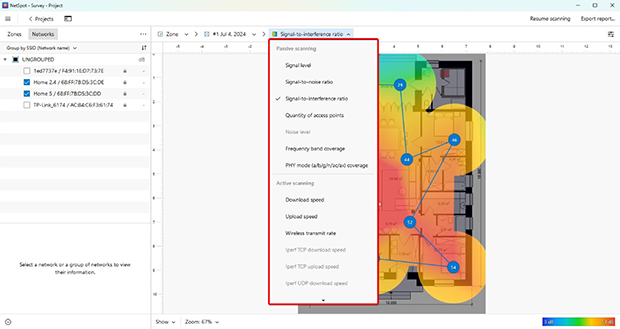
من خلال تحميل صورة لخطة طابق المساحة التي نقوم بمسحها في NetSpot وأخذ عينات من WiFi في مواقع مختلفة، يُظهر NetSpot كيف تبدو قوة الإشارة عبر الموقع بأكمله. يتيح لنا ذلك معرفة بالضبط ما هي المواقع القوية، وما هي المواقع الضعيفة، وأين نحتاج إلى زيادة التغطية.
باستخدام جهاز لوحي أو هاتف خلوي، يمكننا التنقل بسرعة من مكان إلى آخر في موقعنا والحصول على قراءات عن شبكة WiFi. باستخدام هذه المعلومات، يمكننا مسح مواقع محددة للحصول على قياس دقيق حول المكان الذي نريد معرفة قوة أو ضعف شبكتنا فيه، أو إجراء قراءات متعددة على مدى الزمن لمقارنة إحداها بالأخرى.
حلل شبكات WiFi من حولك، وقم بإجراء استبيانات لاسلكية، واختبر سرعة الإنترنت - كل ذلك باستخدام هاتف أو جهاز لوحي في يديك.

ما هي المشاكل/القضايا التي يمكن أن تواجهها وكيفية حلها؟
شبكات WiFi أحيانًا لا تعمل بالطريقة التي نريدها. لدينا جهاز لا يتصل، أو لابتوب يبدو بطيئًا مثل مودم الهاتف عندما نتواصل مع الإنترنت. نحتاج إلى دمج تقنيات استكشاف الأخطاء باستخدام محلل WiFi لإعلامنا إذا كانت نتائجنا تؤتي أكلها.
إليك بعض الأشياء التي يمكننا القيام بها لاستكشاف مشكلات WiFi:
- تحديث برامج تشغيل الجهاز. تأكد من تثبيت أحدث برامج تشغيل الجهاز بحيث يمكن للكمبيوتر أو اللابتوب العمل بأفضل شكل مع أجهزة WiFi. الأجهزة الكمبيوترية لا تكون مثالية من البداية، ويتعلم المطورون من أخطائهم لتحسين البرامج التي تديرها قليلاً.

- يمكن أن تساعد برامج التشغيل الجديدة في تحسين شبكات WiFi من خلال جعل الاتصال بين الأجهزة ونظام التشغيل أكثر كفاءة وفعالية.
- استبدال أجهزة WiFi. بالنسبة لـ محول USB WiFi، في بعض الأحيان تكون الاتصالات غير جيدة، أو أن منفذ USB نفسه معيب. في بعض الأحيان يمكن أن يؤدي نقل جهاز USB من منفذ إلى آخر إلى إحداث فرق.

- أحيانًا يكون الجهاز نفسه الذي نستخدمه غير كافٍ بطريقة ما. أفضل طريقة لاستكشاف مشكلات الأجهزة هي استبدال الجهاز المعني، ثم اختبار الشبكة ورؤية كيف تعمل شبكة الواي فاي.
- نسبة الإشارة إلى الضوضاء. كلما زادت شبكات الواي فاي في الموقع، زادت الإشارات التي يتعين على أجهزة الكمبيوتر والأجهزة الخاصة بنا تحليلها.
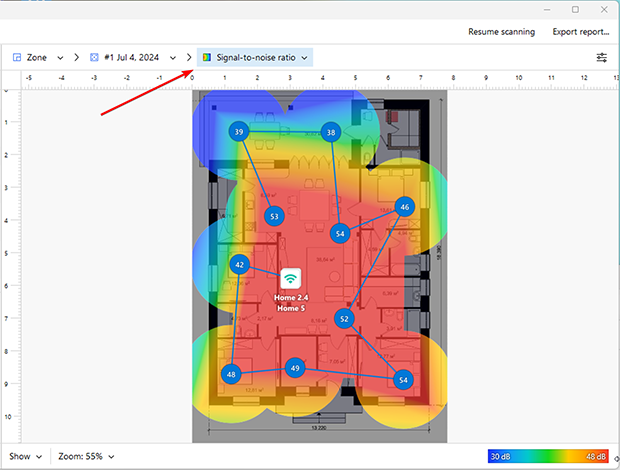
- تعمل إشارات WiFi على قنوات، وإذا كانت جميع الشبكات في قناة واحدة، فقد يكون من الصعب سماع صديق في غرفة مليئة بالأشخاص الضجيجين. تعيين شبكة WiFi إلى قناة مختلفة يمكن أن يساعد في تقليل كمية الضجيج التي يجب على أجهزتنا تجاوزها.
- تداخل الأجهزة. يمكن أن تتداخل بعض أجهزة Bluetooth مع تردد شبكة WiFi. على سبيل المثال، يمكن أن يؤدي توصيل جهاز تحكم Playstation 4 عبر Bluetooth بجهاز كمبيوتر يعمل فقط على شبكة 2.4 غيغاهرتز إلى فصل الكمبيوتر عن شبكة WiFi.
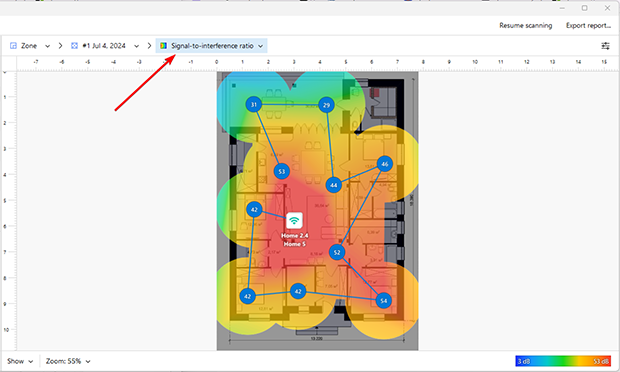
للتحقق من مشكلات مثل نسبة الإشارة إلى التشويش (SIR)، وإعدادات القناة، وإحصائيات أخرى، استخدم NetSpot لمعرفة ما يفعله شبكة WiFi، وحل مشكلات WiFi التي تواجهها. يمكن أن يساعد في تضييق نطاق مكان المشكلة لمساعدتك في إصلاح ما هو خطأ.
مقويات/ممددات WiFi
لتحسين إشارة WiFi، يمكننا استخدام موسع WiFi، المعروف أيضًا باسم مكبر الإشارة، لتوسيع نطاق شبكتنا.
يمكن أن يأتي مكبر WiFi النموذجي بأنواع مختلفة، ولكن عادةً ما يكون له شكلان رئيسيان:
- المكررات. تعمل المكررات عن طريق التقاط إشارة شبكة WiFi وتمريرها ذهاباً وإياباً بين جهاز التوجيه الأساسي وجهاز المستخدم. يشبه الأمر مكتب بريد ينقل رسالتك إلى صديقك ثم يعيد رسالتهم إليك.
- الشبكة المعشقة. في الشبكة المعشقة، تتعاون عدة أجهزة لتمرير الرسائل ذهاباً وإياباً بينها. في هذه الحالة، نحن لا نعتمد على صديق واحد فقط لنقل الرسائل، بل على مجموعة كاملة من الأشخاص الذين ينقلون رسائلنا حتى تصل إلى وجهتها. عندما نتحرك داخل المبنى في شبكة معشقة، يمكن لجهاز الشبكة المعشقة الذي يمتلك الإشارة الأقوى الاتصال وتمرير البيانات إلى جهاز التوجيه الأساسي. هذه طريقة لتحسين شبكات WiFi تستخدمها جوجل في أجهزتها الخاصة بـ WiFi.
المشكلة تكمن في مكان وضع مكبر WiFi للحصول على أفضل تغطية للشبكة. يمكننا فقط التخمين. أو استخدام قوة NetSpot لرسم خريطة لإشارة WiFi عبر موقعنا. من خلال أخذ عينات قوة شبكة WiFi في مواقع مختلفة، يمكن لـ NetSpot مساعدتنا في العثور على الأماكن الضعيفة. بمعرفة أين تكون الإشارات ضعيفة أو بها نسبة ضجيج إلى إشارة عالية، يمكننا معرفة كيفية تحسين WiFi لتوسيع نطاقه.
كيفية تعزيز شبكة WiFi
بمجرد تحديد جميع النقاط الضعيفة، يصبح الوقت قد حان لتعزيز إشارة WiFi لدينا. تجد أهم النصائح في الرابط أدناه، لكن NetSpot هو الأداة الأساسية للتأكد من صحة وضع الأجهزة. ليس كافياً فقط وضع شبكتنا اللاسلكية أو أجهزة التكرار والأمل في الأفضل. نحن بحاجة إلى معلومات لفهم كيف يؤثر إضافة الأجهزة على الشبكة.
باستخدام NetSpot، يمكننا اختبار التأثيرات قبل وبعد إجراء التغييرات. يمكننا إضافة مكررات أو أجهزة شبكة شبكية إلى الموقع، وبمجرد اتصالها بالموجه، سيكون هناك تكوين جديد لشبكة WiFi.
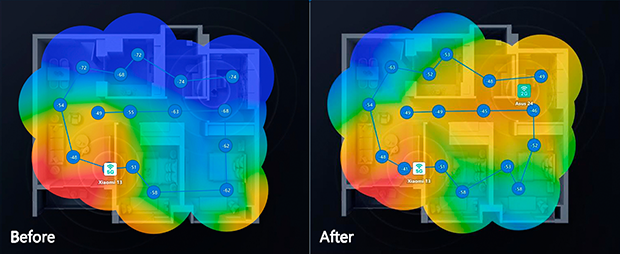
باستخدام NetSpot، يمكننا اختبار التأثيرات قبل وبعد إجراء التغييرات. يمكننا إضافة مكررات أو أجهزة شبكة شبكية إلى الموقع، وبمجرد اتصالها بالموجه، سيكون هناك تكوين جديد لشبكة WiFi.
في كل مرة نضيف مكرراً جديداً نحدث برامج تشغيل الأجهزة، أو نجد موقعاً جديداً لموجهنا، نقوم بفحص الموقع مرة أخرى باستخدام NetSpot حتى نتمكن من رؤية كيف أثرت التغييرات على الشبكة. بهذه المعلومات، يمكننا تحسين شبكة WiFi للحصول على أقصى مدى ومعدل نقل. المعرفة هي القوة — ومع NetSpot ستكون لديك كل المعلومات والقوة التي تحتاجها لجعل شبكة WiFi تعمل بأفضل إمكانياتها.
كيفية الحصول على أفضل تغطية WiFi — الأسئلة المتكررة
أفضل طريقة لتحليل تغطية الواي فاي هي باستخدام تطبيق محلل الواي فاي مثل NetSpot. يتيح لك التطبيق تصور قوة إشارة الشبكة الخاصة بك، تحديد النقاط الضعيفة، وإنشاء خرائط حرارية مفصلة. من خلال تحميل مخطط الأرضية الخاص بك إلى NetSpot وأخذ القياسات، يمكنك تحديد الأماكن التي تعمل فيها شبكتك بشكل جيد والأماكن التي تحتاج إلى التحسين.
نعم، هناك العديد من التطبيقات التي يمكنها قياس تغطية شبكة WiFi. على سبيل المثال، يُعد NetSpot خيارًا شائعًا يعمل على أنظمة Windows و macOS و Android و iOS. يوفر معلومات شاملة حول قوة الإشارة، نوع التردد، نسبة الإشارة إلى الضوضاء، وإحصائيات أخرى مفيدة بتنسيق سهل الفهم.
تغطية WiFi الممتدة تشير إلى منطقة تغطية تم إنشاؤها باستخدام مكبر WiFi، وهو جهاز يأخذ الإشارة من جهاز التوجيه الرئيسي الخاص بك ويعيد بثها إلى المناطق التي تكون الإشارة فيها ضعيفة أو غير موجودة عادةً.
نعم، إليك الكيفية:
- ضع جهاز التوجيه الخاص بك بالقرب من نافذة تواجه المنطقة الخارجية.
- استخدم موسع WiFi خارجي لتقوية الإشارة.
- قم بتثبيت نظام شبكي مع عقد مصممة خصيصًا للاستخدام الخارجي. يمكن لـ NetSpot مساعدتك في تخطيط إشارة WiFi الخاصة بك لضمان تغطية خارجية متساوية.
يمكن تحديد المناطق الميتة لشبكة Wi-Fi باستخدام محلل Wi-Fi مثل NetSpot. يوضح لك المناطق ذات الإشارة الضعيفة أو المعدومة على خريطة الحرارة لشبكة Wi-Fi. بمجرد التعرف عليها، يمكنك إصلاح المناطق الميتة عن طريق إعادة وضع جهاز التوجيه الخاص بك، إضافة موسع لشبكة Wi-Fi، أو الترقية إلى نظام شبكة متشابكة لتحسين التغطية.
مقويات Wi-Fi، أو الممددات، تأخذ الإشارة الحالية من جهاز التوجيه وتعيد إرسالها لتغطية المناطق الضعيفة. أنظمة الشبكة المتشابكة، من ناحية أخرى، تستخدم عقدًا متعددة لإنشاء شبكة واحدة سلسة، مما يوفر أداءً وتغطية أفضل للمساحات الكبيرة أو التصاميم المعقدة.
نعم، يمكن لأداة تحليل الشبكة اللاسلكية مثل NetSpot تحسين أداء شبكتك بشكل كبير من خلال تحديد المشكلات مثل المناطق الميتة، التداخل، أو اختيار القناة السيئ. يوفر بيانات قابلة للتنفيذ تساعد على تحسين إعداد شبكتك لتحقيق سرعة وتغطية أفضل.


